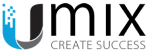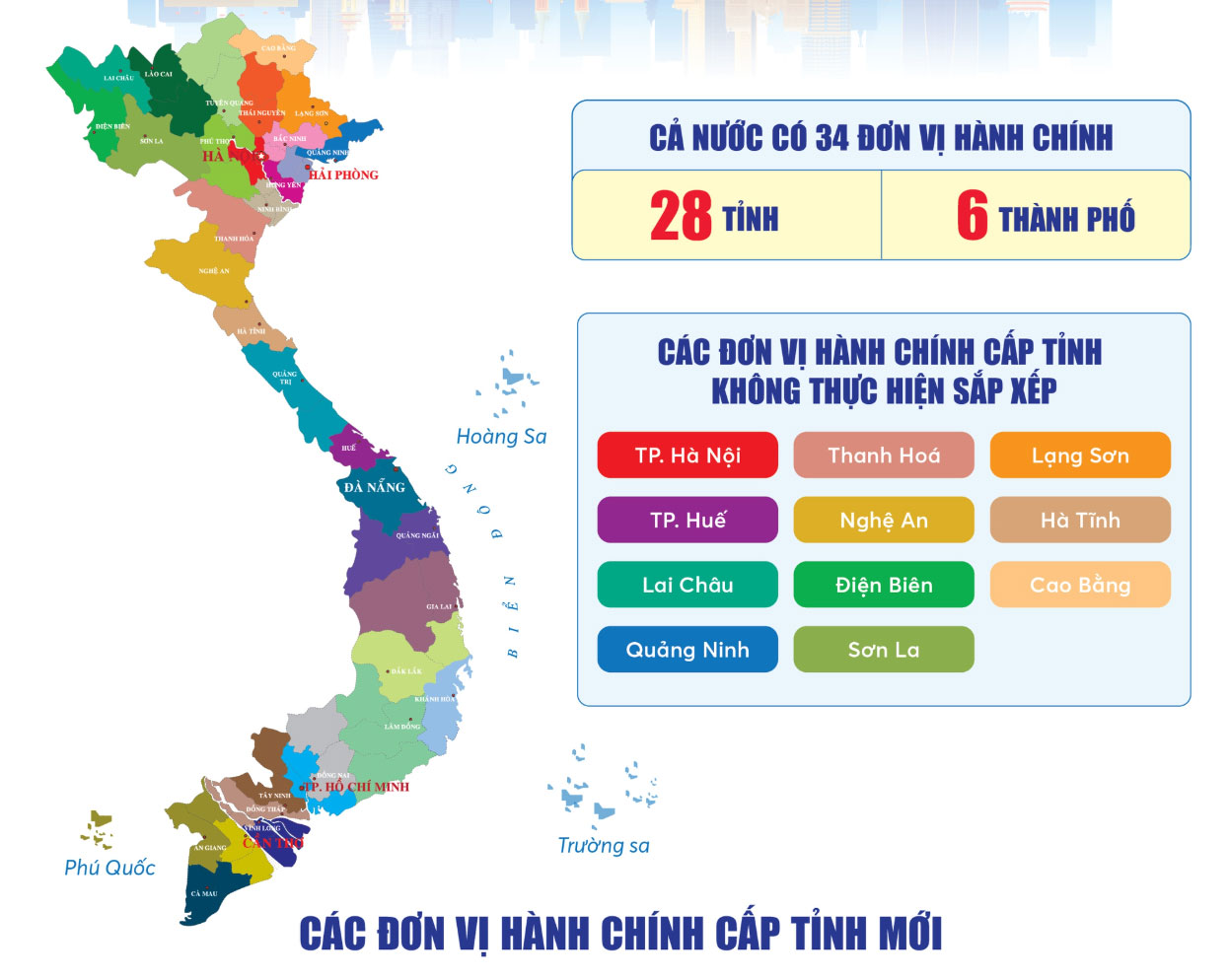Bạn muốn đo diện tích một khu đất, công viên, hoặc địa điểm kinh doanh mà không cần công cụ chuyên dụng? Đo diện tích trên Google Maps là một tính năng hữu ích, giúp bạn tính toán diện tích khu vực nhanh chóng và chính xác. Trong bài viết này, Umix Việt Nam sẽ cung cấp hướng dẫn từng bước chi tiết về cách đo diện tích trên Google Maps, từ sử dụng công cụ đo khoảng cách đến tính toán diện tích. Hãy cùng khám phá để áp dụng cho các dự án quy hoạch, bất động sản, hoặc quản lý doanh nghiệp!
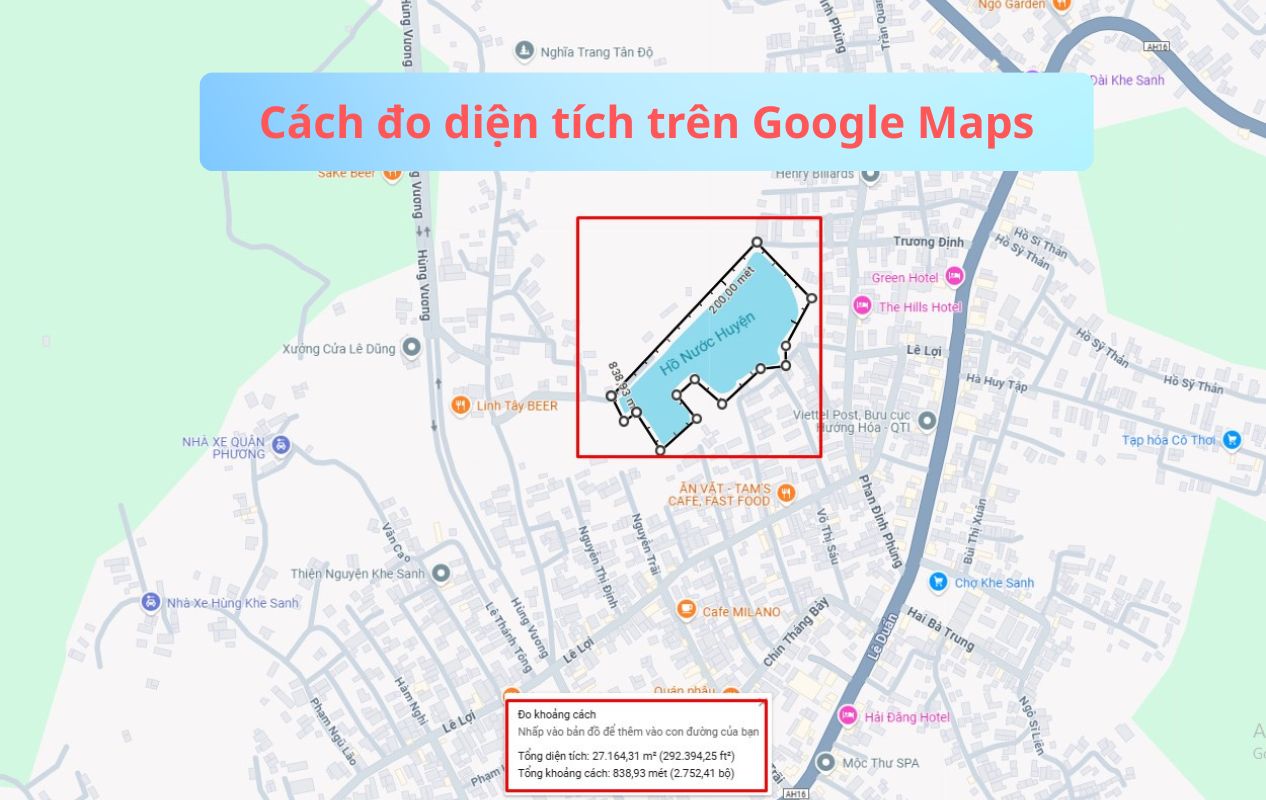
Mục lục
Tại sao cần đo diện tích trên Google Maps?
Đo diện tích trên Google Maps mang lại nhiều lợi ích cho cả cá nhân và doanh nghiệp:
-
Hỗ trợ quy hoạch: Đo diện tích đất để lập kế hoạch xây dựng, nông nghiệp, hoặc phát triển bất động sản.
-
Tiết kiệm chi phí: Không cần phần mềm chuyên dụng hoặc thiết bị đo đạc phức tạp.
-
Tăng độ chính xác: Sử dụng bản đồ vệ tinh và công cụ đo lường của Google Maps để có kết quả gần đúng.
-
Hỗ trợ doanh nghiệp: Giúp doanh nghiệp quản lý không gian (như kho bãi, cửa hàng) và tối ưu hóa SEO local bằng cách tích hợp dữ liệu địa điểm.
-
Ứng dụng đa dạng: Dùng trong giáo dục, nghiên cứu địa lý, hoặc lập kế hoạch sự kiện ngoài trời.
Hướng dẫn từng bước đo diện tích trên Google Maps
Dưới đây là các bước chi tiết để đo diện tích trên Google Maps, áp dụng trên máy tính và điện thoại (iOS/Android). Lưu ý rằng Google Maps không có công cụ đo diện tích trực tiếp, nhưng bạn có thể sử dụng công cụ đo khoảng cách hoặc các ứng dụng bổ trợ để tính diện tích.
Bước 1: Mở Google Maps và đăng nhập
-
Hành động:
-
Truy cập maps.google.com trên trình duyệt hoặc mở ứng dụng Google Maps từ Google Play Store hoặc App Store.
-
Đăng nhập bằng tài khoản Google để lưu dữ liệu và đồng bộ (khuyến khích nhưng không bắt buộc).
-
Nếu chưa có tài khoản, tạo một tài khoản tại accounts.google.com.
-
-
Lưu ý: Đăng nhập giúp bạn lưu các điểm đo và chia sẻ kết quả dễ dàng.
Bước 2: Tìm khu vực cần đo
-
Hành động:
-
Trong thanh tìm kiếm của Google Maps, nhập địa chỉ hoặc tên khu vực (ví dụ: “250C Chu Văn An, Phường 26, Bình Thạnh, Hồ Chí Minh” hoặc “Umix Việt Nam – Dịch Vụ SEO Google Maps”).
-
Phóng to bản đồ để xác định rõ ranh giới khu vực cần đo (như lô đất, công viên, hoặc khuôn viên doanh nghiệp).
-
Chuyển sang chế độ Vệ tinh (Satellite View) bằng cách nhấp vào biểu tượng lớp (layer) ở góc dưới bên trái (máy tính) hoặc góc trên bên phải (điện thoại).
-
-
Mẹo:
-
Chế độ vệ tinh giúp xác định ranh giới khu vực chính xác hơn nhờ hình ảnh thực tế.
-
Sử dụng chuột hoặc ngón tay để kéo bản đồ và điều chỉnh góc nhìn.
-
Bước 3: Sử dụng công cụ đo khoảng cách (trên máy tính)
-
Hành động:
-
Nhấp chuột phải vào điểm bắt đầu trên khu vực cần đo và chọn “Đo khoảng cách” (Measure distance).
-
Nhấp chuột trái để đặt các điểm xung quanh ranh giới khu vực, tạo thành một đa giác khép kín:
-
Đặt điểm tại các góc của khu vực (ví dụ: các góc của lô đất).
-
Nhấp lại vào điểm bắt đầu để đóng đa giác.
-
-
Google Maps sẽ hiển thị tổng khoảng cách chu vi (met hoặc km).
-
Ghi lại tọa độ các điểm hoặc chụp màn hình để tính diện tích thủ công (xem Bước 5).
-
-
Lưu ý:
-
Công cụ này chỉ đo khoảng cách, không tính diện tích trực tiếp.
-
Đặt càng nhiều điểm càng tốt để tăng độ chính xác, đặc biệt với khu vực có hình dạng phức tạp.
-
Bước 4: Sử dụng công cụ đo khoảng cách (trên điện thoại)
-
Hành động:
-
Tìm khu vực cần đo và chạm vào một điểm bất kỳ trên bản đồ để đặt ghim.
-
Chạm vào tên địa điểm hoặc ghim để mở khung thông tin, sau đó chọn “Đo khoảng cách” (Measure distance).
-
Di chuyển bản đồ để đặt các điểm xung quanh ranh giới khu vực:
-
Chạm vào “Thêm điểm” (Add point) để đánh dấu các góc.
-
Tiếp tục cho đến khi tạo thành đa giác khép kín.
-
-
Ghi lại chu vi hiển thị hoặc chụp màn hình để tính diện tích.
-
-
Mẹo:
-
Phóng to bản đồ để đặt điểm chính xác hơn.
-
Sử dụng ngón tay để kéo bản đồ mượt mà khi đo trên điện thoại.
-
Bước 5: Tính diện tích từ dữ liệu đo
-
Hành động:
-
Ghi lại tọa độ hoặc khoảng cách các điểm từ công cụ đo (hoặc chụp màn hình đa giác).
-
Tính diện tích bằng cách:
-
Thủ công: Sử dụng công thức toán học (như chia đa giác thành các tam giác và tính diện tích từng tam giác).
-
Công cụ bên thứ ba: Nhập tọa độ vào các công cụ như Google Earth Pro, Calcmaps, hoặc ứng dụng đo diện tích (như “Area Calculator”).
-
-
Với Google Earth Pro (miễn phí trên máy tính):
-
Mở Google Earth Pro, nhập tọa độ hoặc vẽ lại đa giác bằng công cụ Polygon.
-
Chương trình sẽ tự động tính diện tích (m² hoặc km²).
-
-
Lưu kết quả vào tài liệu hoặc chia sẻ với đối tác.
-
-
Mẹo:
-
Google Earth Pro cung cấp kết quả chính xác hơn cho khu vực lớn hoặc phức tạp.
-
Kiểm tra lại ranh giới khu vực để đảm bảo không bỏ sót điểm nào.
-
Bước 6: Sử dụng dữ liệu diện tích
-
Hành động:
-
Áp dụng dữ liệu diện tích cho các mục đích:
-
Bất động sản: Xác định giá trị lô đất hoặc lập kế hoạch xây dựng.
-
Quản lý doanh nghiệp: Quy hoạch kho bãi, cửa hàng, hoặc khu vực sự kiện.
-
SEO local: Tích hợp thông tin diện tích vào hồ sơ Google My Business hoặc website để thu hút khách hàng địa phương.
-
-
Chia sẻ kết quả với đối tác qua email, Zalo, hoặc tài liệu.
-
Lưu dữ liệu vào danh sách “Your Places” trên Google Maps để tham khảo sau.
-
-
Lợi ích: Dữ liệu diện tích hỗ trợ ra quyết định và tăng hiệu quả tiếp thị.
Bước 7: Tối ưu hóa cho doanh nghiệp
-
Hành động:
-
Tối ưu hóa hồ sơ Google My Business:
-
Thêm thông tin về diện tích (nếu liên quan) vào mô tả doanh nghiệp (ví dụ: “Khuôn viên 500m² của Umix Việt Nam”).
-
Cập nhật ảnh vệ tinh hoặc sơ đồ khu vực để tăng tính trực quan.
-
Khuyến khích đánh giá để tăng uy tín.
-
-
Nhúng bản đồ Google Maps vào website, kèm thông tin diện tích để khách hàng tham khảo.
-
Sử dụng dữ liệu diện tích trong chiến dịch Google Ads để nhắm mục tiêu khách hàng địa phương.
-
-
Mẹo: Tích hợp từ khóa địa phương (ví dụ: “dịch vụ SEO TP.HCM”) để hỗ trợ SEO local.
Lưu ý khi đo diện tích trên Google Maps
-
Độ chính xác: Công cụ đo của Google Maps có sai số, đặc biệt với khu vực lớn hoặc phức tạp; sử dụng Google Earth Pro để tăng độ chính xác.
-
Chế độ vệ tinh: Luôn dùng chế độ vệ tinh để xác định ranh giới rõ ràng.
-
Công cụ bổ trợ: Sử dụng Google Earth Pro hoặc ứng dụng bên thứ ba cho khu vực có hình dạng bất thường.
-
Cập nhật bản đồ: Sử dụng phiên bản mới nhất của Google Maps để có dữ liệu chính xác.
-
Tích hợp doanh nghiệp: Kết hợp dữ liệu diện tích vào chiến lược tiếp thị để tăng trải nghiệm khách hàng.
Bắt đầu với Umix Việt Nam
Đo diện tích trên Google Maps là kỹ năng hữu ích để hỗ trợ quy hoạch, bất động sản, và quản lý doanh nghiệp. Với các bước trên, bạn có thể dễ dàng đo và sử dụng dữ liệu diện tích. Để tận dụng tối đa Google Maps trong chiến lược tiếp thị, hãy kết hợp với SEO local và SEM chuyên nghiệp.
Hãy để Umix Việt Nam hỗ trợ bạn! Chúng tôi cung cấp dịch vụ Google Maps chuyên nghiệp, từ tối ưu hóa hồ sơ Google Maps, tích hợp dữ liệu diện tích vào website, đến chạy quảng cáo Google Ads để tăng hiển thị và doanh thu.
Liên hệ Umix Việt Nam qua hotline: 0966 074 474 hoặc email: hi@umix.vn để nhận tư vấn miễn phí về Google Maps và SEO!